¿Cómo recuperar datos de máquinas virtuales Linux KVM? Si hay datos importantes almacenados dentro de la máquina, pero está más allá de la reparación, ¿cómo se puede acceder al contenido de su disco duro virtual? ¿Qué se debe hacer si el disco duro virtual está dañado? ¿Y si no se tiene acceso a Linux y al hipervisor KVM? En este artículo, intentaremos explorar todas estas cuestiones.
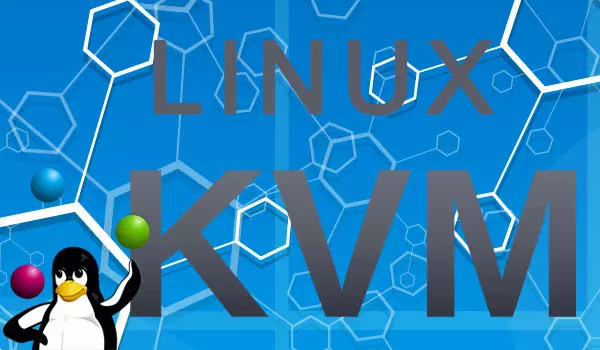
Contenido
- Por qué falla la máquina virtual Linux KVM
- Cómo restaurar el acceso a los datos de tu máquina virtual Linux KVM
- Cómo recuperar datos de una máquina virtual Linux KVM si su disco está dañado o inaccesible en KVM
- Cómo recuperar datos de QCOW y QCOW2 con RS Partition Recovery
Por qué falla la máquina virtual Linux KVM
Las principales causas de que falle una máquina virtual Linux KVM son:
- Archivos de Linux KVM eliminados;
- Archivos de Linux KVM dañados después de un intento fallido de copiarlos o moverlos;
- Falla de la máquina virtual Linux KVM después de un corte de energía, al intentar hacer una instantánea, o al actualizar el hipervisor, etc.;
- No se puede acceder a la máquina virtual Linux KVM porque el sistema host ha sido reinstalado.
Puedes intentar reparar tu máquina virtual Linux KVM y restaurar el acceso a tus datos. Para ello, debes recrear la máquina virtual en base al disco duro virtual ya existente.
Si recrear la máquina virtual no resuelve el problema, todo lo que puedes hacer es salvar los datos de la máquina virtual. La información valiosa dentro de la máquina virtual Linux KVM puede perderse más allá de la recuperación.
Cómo restaurar el acceso a los datos de tu máquina virtual Linux KVM
Para acceder a los datos almacenados en QCOW y QCOW2 – los dos formatos de discos duros virtuales de Linux KVM, es necesario conectar el disco duro virtual de la máquina dañada a otra máquina.
Por lo tanto, la solución es la siguiente: accedemos a los datos con la ayuda del sistema operativo invitado instalado en otra máquina virtual Linux KVM.
Los archivos de imagen de la máquina virtual Linux KVM se encuentran aquí:
/var/lib/libvirt/images
Cómo recuperar datos de una máquina virtual Linux KVM si su disco está dañado o inaccesible en KVM
Pero, ¿qué pasa si los datos se eliminan debido a un fallo de la máquina virtual? ¿O si el disco que contiene Linux KVM está dañado? Esta es una tarea desafiante que solo puede ser manejada por herramientas de recuperación de datos con características especiales.
Estas herramientas deben:
- Soportar discos duros virtuales en general, y los formatos utilizados en Linux KVM, en particular: QCOW y QCOW2;
- Proporcionar acceso a los contenidos de los discos duros virtuales, incluso si están dañados;
- Recuperar archivos eliminados en una máquina virtual. Es decir, recuperar datos eliminados en caso de que dichos datos se eliminen como resultado de un fallo de la máquina virtual;
- Utilizar algoritmos efectivos de recuperación de datos.
Esta herramienta se ejecuta en el sistema host, monta el disco duro virtual y proporciona acceso a los datos almacenados en él, incluidos los archivos eliminados.
Uno de los pocos productos que cumple con los requisitos mencionados anteriormente es RS Partition Recovery. Esta herramienta soporta los formatos de disco virtual utilizados por todos los hipervisores conocidos operados en Linux KVM, incluidos sus formatos nativos, QCOW y QCOW2.
RS Partition Recovery es una utilidad de Windows, y puede ser útil cuando necesitas recuperar datos de Linux KVM en el entorno de Windows. Es decir, si no tienes acceso a Linux para ejecutar un hipervisor KVM que solo funciona en Linux, o si hay problemas para ejecutar KVM en el entorno de Linux.
Nota: en el entorno de Linux, puedes intentar ejecutar RS Partition Recovery desde Wine. Esta herramienta funciona bien con Wine, pero al igual que muchos productos de software compatibles con Windows, puede que no funcione correctamente en todo momento. En un mundo perfecto, es mejor usar RS Partition Recovery en Windows.
Para recuperar datos de una máquina virtual con RS Partition Recovery, debes mover los archivos QCOW y QCOW2 de una máquina virtual Linux KVM a la partición de disco con un sistema de archivos reconocido por Windows: NTFS, FAT32 o ExFAT. Linux te permite crear particiones con tales sistemas de archivos.
Crea una partición en Linux, por ejemplo, con ExFAT, y sigue la ruta donde se encuentran los archivos de la máquina virtual KVM:
/var/lib/libvirt/images
Y copia los archivos de la máquina a la partición con un sistema de archivos reconocido por Windows.
También puedes acceder a los archivos de la máquina virtual Linux KVM con la ayuda de RS Partition Recovery.
Software de recuperación de datos todo en uno
Instala y ejecuta RS Partition Recovery.
Cierra el asistente de recuperación de datos que se inicia por defecto. Ve a la ventana del administrador de discos. Elige la partición de Linux con sistema de archivos Ext4 donde se almacenan los archivos de la máquina virtual Linux KVM.
Ejecuta un escaneo rápido.
Cuando el escaneo haya terminado, ve a la carpeta que contiene los archivos de la máquina virtual.
Selecciona un elemento y haz clic en Recuperación (o elige esta opción desde el menú contextual).
Guárdalo en el disco con el sistema de archivos reconocido por Windows: NTFS, FAT32 o ExFAT.
Cómo recuperar datos de QCOW y QCOW2 con RS Partition Recovery
En el menú Herramientas, selecciona Montar Disco.
Selecciona los formatos de disco duro virtual. Si Linux KVM funcionaba desde el disco en su formato nativo, QCOW o QCOW2, entonces selecciona estos formatos, es decir, Linux KVM.
Indica la ruta a la carpeta que contiene los archivos de la máquina virtual, donde se encuentra el disco duro virtual.
Ahora, especifica el disco virtual real desde donde se deben recuperar los datos.
Si el disco duro virtual contiene instantáneas, estas también se mostrarán.
La imagen añadida se mostrará en la ventana del programa, en la sección de Discos Montados.
Haz clic en las particiones donde se necesitan recuperar datos.
Se te ofrecerán dos métodos para buscar datos: Escaneo rápido y Análisis completo. La primera opción es rápida. La segunda es más lenta pero permite recuperar más datos.
Cuando el escaneo haya terminado, haz clic en Finalizar.
Ahora puedes acceder a los datos almacenados en el disco de la máquina virtual Linux KVM.
El programa mostrará tanto los datos existentes como los archivos eliminados (marcados con una cruz). Haz clic en los archivos y carpetas para seleccionarlos para la recuperación. Haz clic en el botón Recuperación.
Elige una de las opciones y guarda los datos.